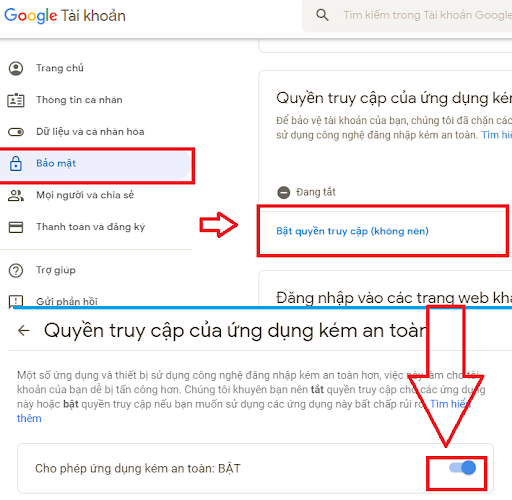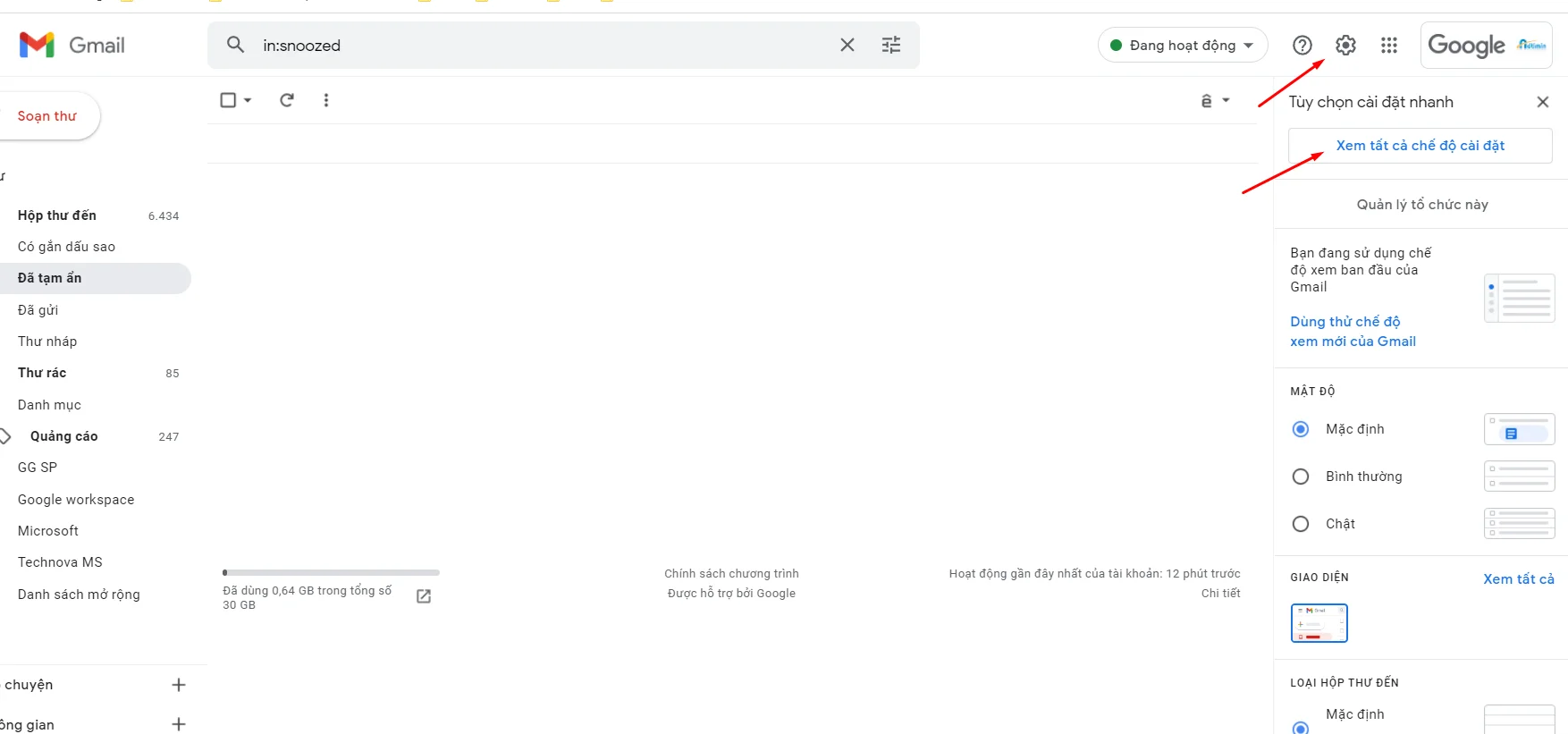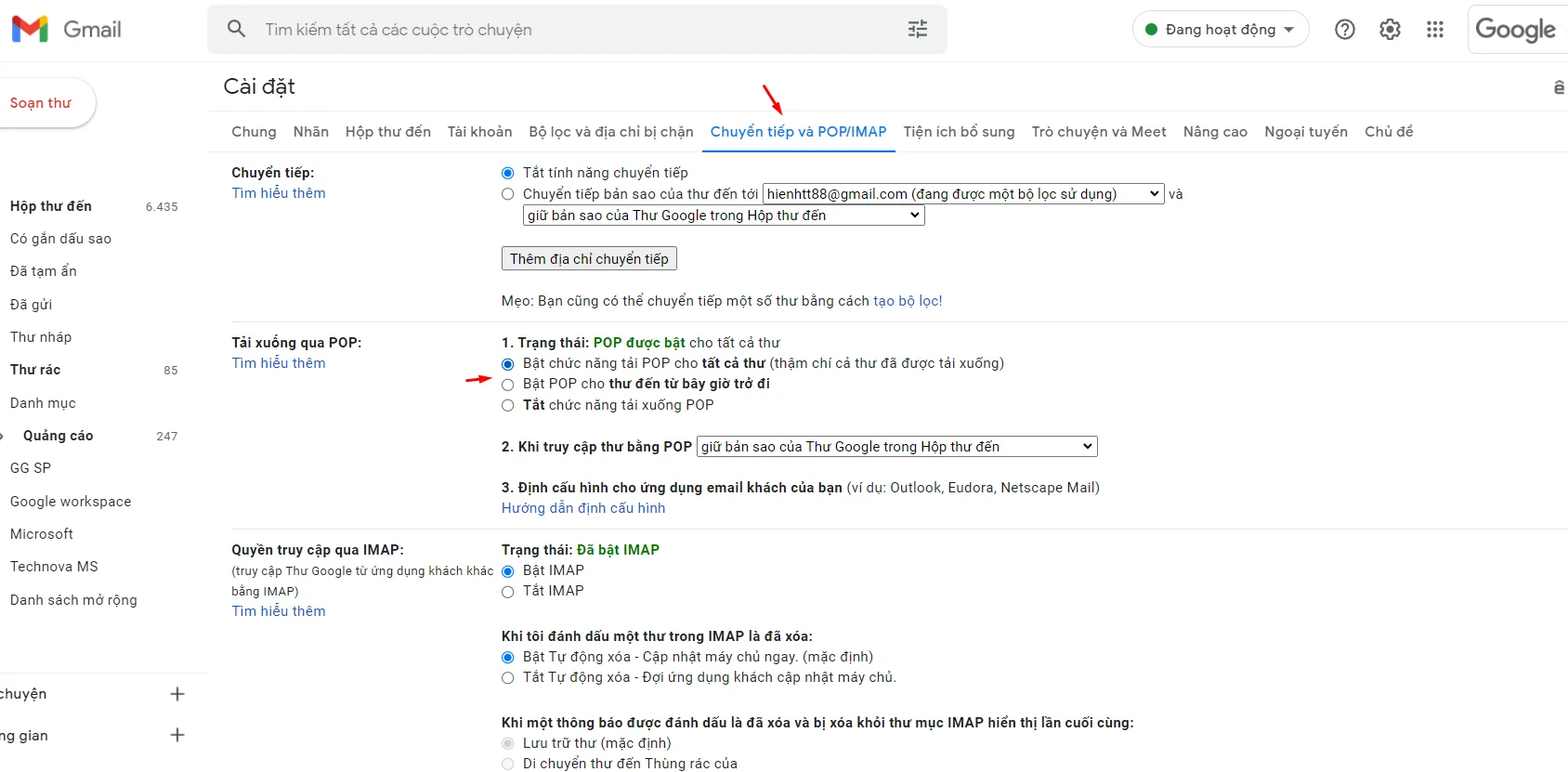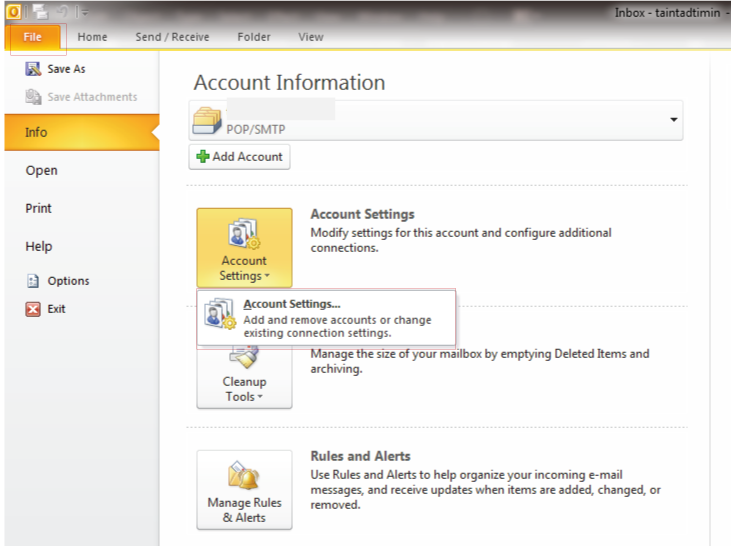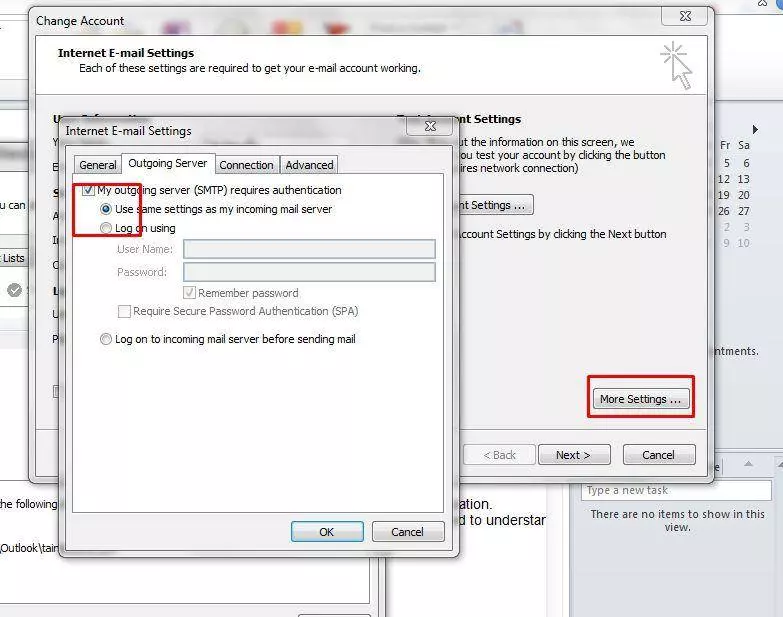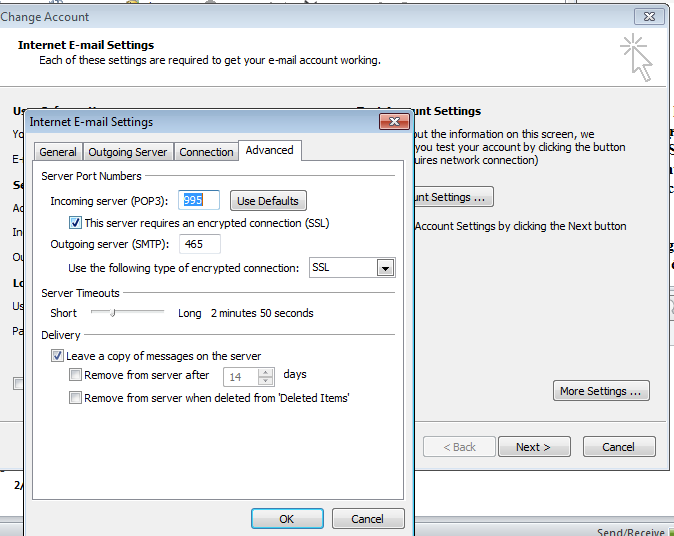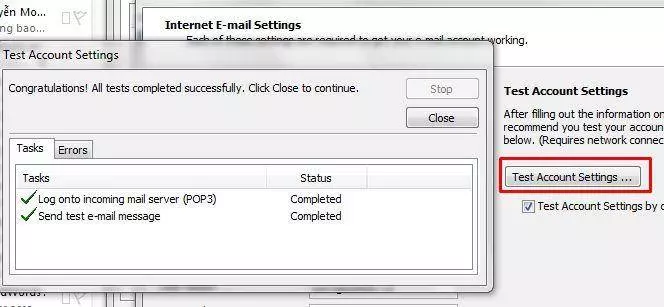Hiện nay, G suite là một trong những dịch vụ email tiên tiến và được sử dụng nhiều nhất tại Việt Nam. Tuy nhiên, với người dùng gmail cá nhân, dung lượng vẫn hạn chế ở mức 15GB nên việc sử dụng đôi khi còn hạn chế. Bạn đành phải xóa đi hàng loạt email khi hộp thư đầy, và đôi lúc, dẫn đến việc mất đi những email quan trọng có thể cần dùng đến sau này.
Trong bài này, Adtimin hướng dẫn bạn:
Cách cấu hình Gmail trên Outlook 2010
Với các phiên bản Outlook 2007, Outlook 2013, Outlook 2016… các bạn làm hoàn toàn tương tự.
Bước 1: Trên gmail.com, đăng nhập vào từng user cá nhân, truy cập vào phần bảo mật để bật cho phép ứng dụng kém an toàn bằng cách truy cập đường link sau, chọn bật
http://www.google.com/settings/security/lesssecureapps
Tiếp theo cũng trên Gmail, bạn cần bật POP, IMAP lên để sử dụng trên Outlook
Vào phần Cài đặt, chọn Tất cả chế độ cài đặt
Chọn tiếp Chuyển Tiếp POP/IMAP và bật POP lên
Bước 2: Bạn cần vào Outlook chọn File -> Chọn Account Settings:
Bước 3: Chọn New để tạo user mới, và điền các chị số vào popup hiện ra như hình bên dưới.
Bài viết hướng dẫn cấu hình POP, nếu bạn sử dụng Imap. Vui lòng xem hướng dẫn cấu hình gmail sử dụng IMAP tại đây.
Lưu ý, bạn cần thay đổi adtimin.vn thành domain tương ứng của bạn, hoặc chọn là gmail.com nếu bạn dùng mail cá nhân
Inconming: pop.gmail.com
SMTP: smtp.gmail.com
Trong trường hợp cài đặt POP trên nhiều máy tính, để Outlook tải dữ liệu trên tất cả các máy bạn cần thêm recent vào trước user name. Ví dụ trong trường hợp này là recent:admin@adtimin.vn
Bước 4: Chọn mục Outgoing và check vào ô như bên dưới:
Bước 5: Bạn chọn advanced để cấu hình các thông số cho email.
- Tại mục Pop3 chọn port 995
- Check vào ô SSL
- SMTP chọn port 465
Trong trường hợp test không thành công, bạn có thể thử lại với POP3:995 (hoặc 993), TSL, SMTP 587
Bước 6: Tới bước này, tất cả cấu hình đã hoàn tất, bạn bấm vào nút Test Account Settings để kiểm tra việc gửi nhận mail.
Hi vọng, với hướng dẫn cấu hình Gmail trên outlook như trên có thể giúp bạn tiện hơn trong công việc và lưu trữ dữ liệu được nhiều hơn.
Chúc các bạn thành công!